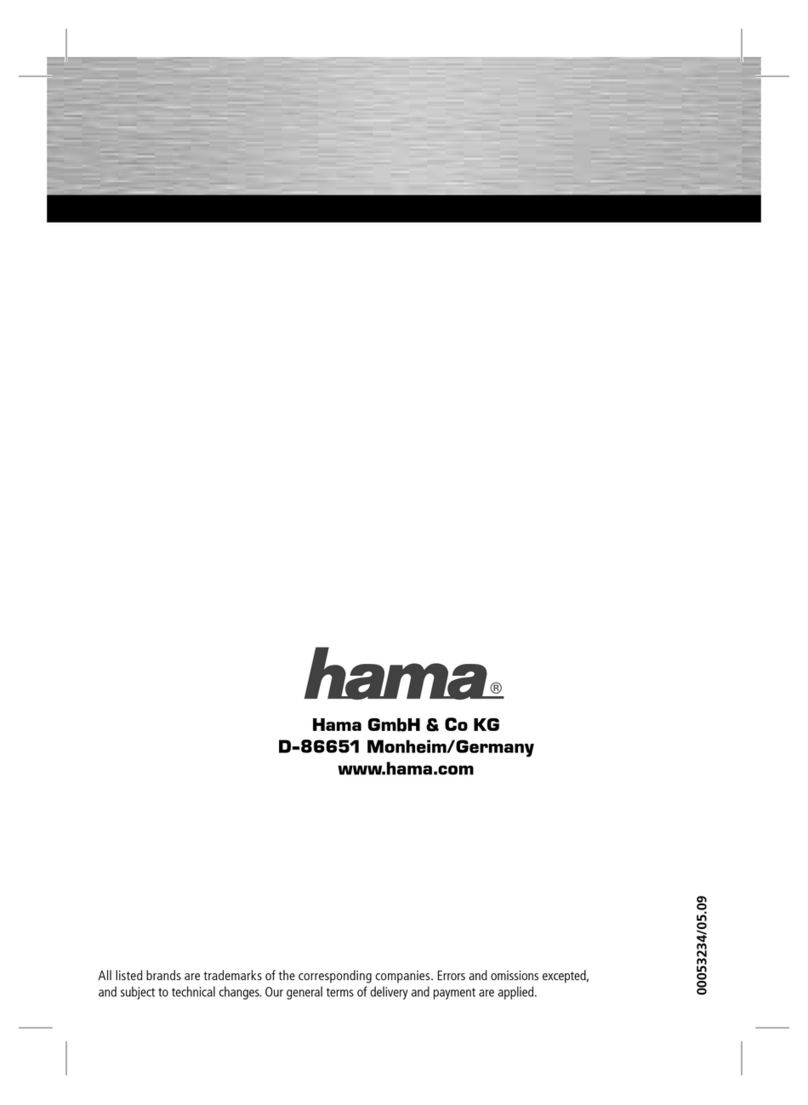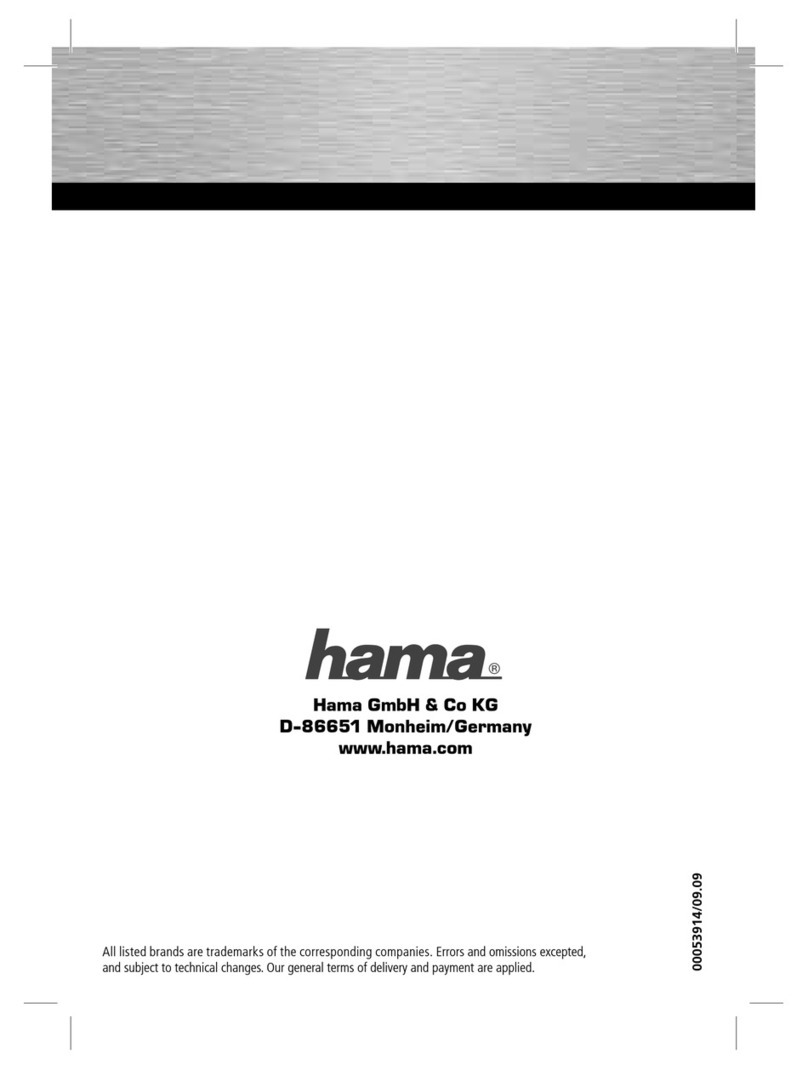Hama AC-150 User manual
Other Hama Webcam manuals

Hama
Hama Easyline RW-100 User manual

Hama
Hama Camera 00053911 User manual

Hama
Hama MX Pro III User manual

Hama
Hama CM-330 MF User manual

Hama
Hama AC-100 User manual
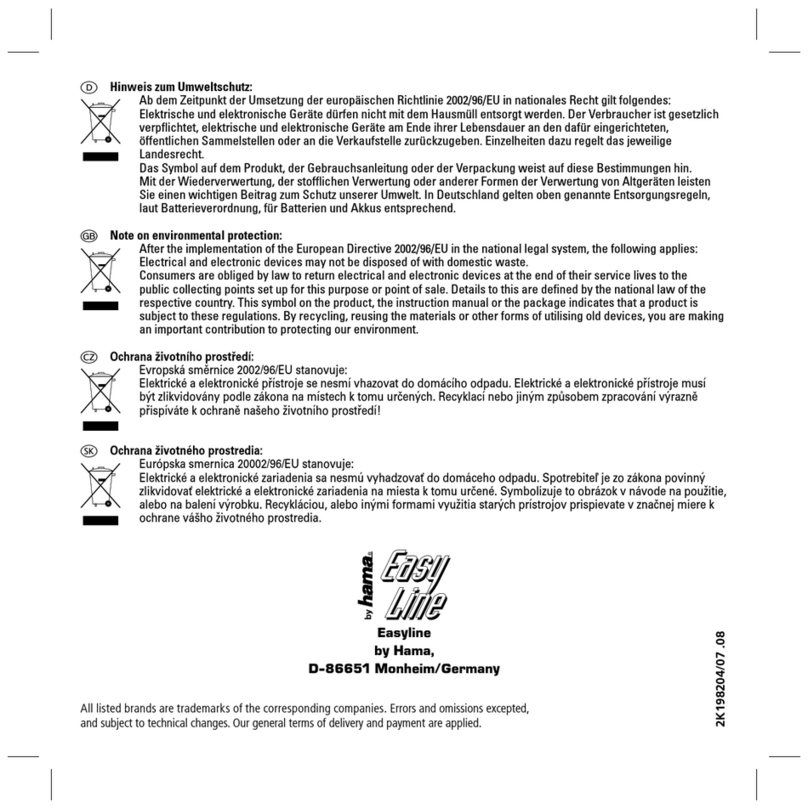
Hama
Hama Easy Line 2K198204 User manual
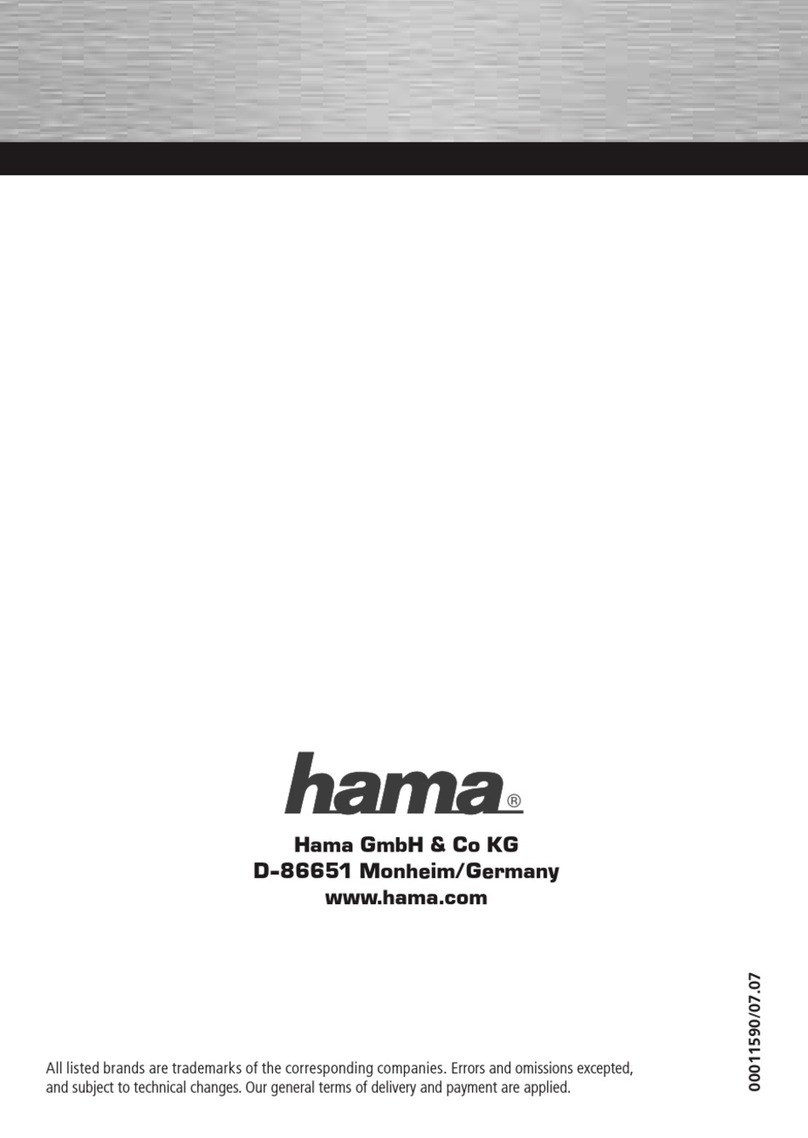
Hama
Hama Snakecam User manual

Hama
Hama 2Views User manual
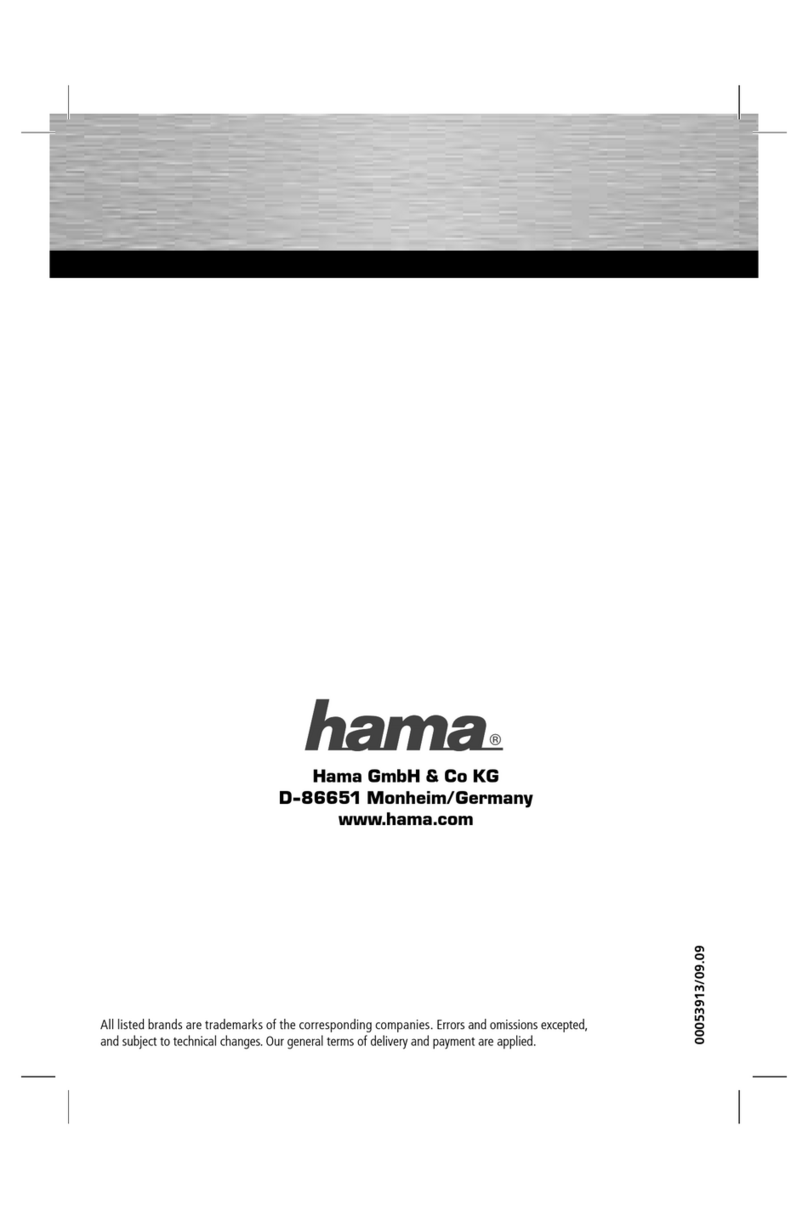
Hama
Hama Leather User manual

Hama
Hama CM-320 MF User manual
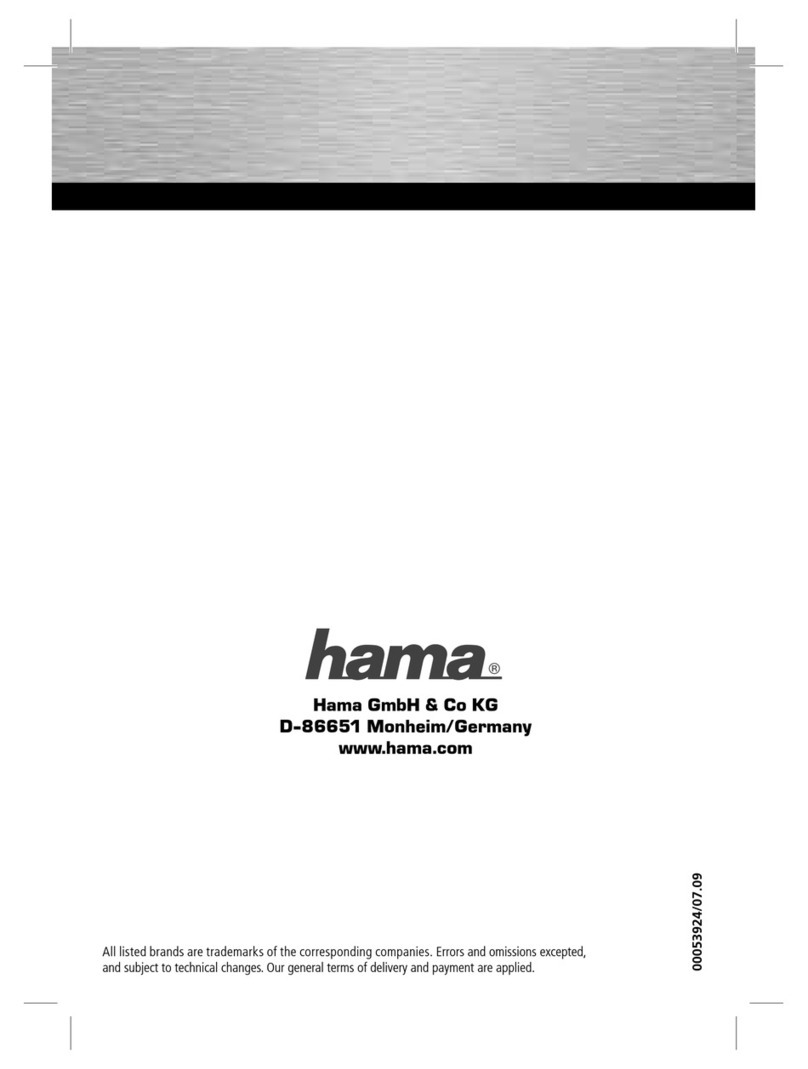
Hama
Hama Messenger Set III User manual

Hama
Hama MX Pro III User manual

Hama
Hama C-650 User manual

Hama
Hama USB 2.0 Webcam MX Pro User manual

Hama
Hama CM-2010 User manual

Hama
Hama Digital Eye II PRO User manual

Hama
Hama CM-310 MF User manual

Hama
Hama CM-320 MF User manual

Hama
Hama Messenger Set II User manual

Hama
Hama AC-150 User manual